Pensez plus grand à partir du Guide Filmora
Réduction de bruit pour Android et iPhone
Lors de l'enregistrement, nos smartphones captent toutes sortes de sons provenant de notre environnement, dont beaucoup ne devraient pas figurer dans notre vidéo finale. C'est là que la fonctionnalité de réduction de bruit de Filmora pour Mobile entre en jeu, permettant aux monteurs de réduire au minimum les niveaux audio de ces éléments indésirables. Alors, qu'attendez-vous ? Essayez dès aujourd'hui l'outil de réduction de bruit entièrement automatique de Filmora et réduisez les bruits dans votre vidéo d'un simple clic.
Filmora pour Mobile
Montez vos vidéos sur votre téléphone mobile en un clic !
- De nouvelles fonctionnalités d'IA puissantes.
- Montage vidéo convivial pour les débutants.
- Montage vidéo complet pour les professionnels.

 4,5/5 Excellent
4,5/5 ExcellentAppliquer l'effet de réduction de bruit via l'espace de travail de Filmora
Contrairement à la plupart des outils d'édition audio, la fonctionnalité de réduction de bruit de Filmora fait partie du menu Couper et se trouve aux côtés des effets de montage vidéo. Vous pouvez y accéder en suivant ces étapes simples :
1. Ouvrez un projet existant en cliquant dessus dans le panneau de gestion de projet de l'écran d'accueil de Filmora.
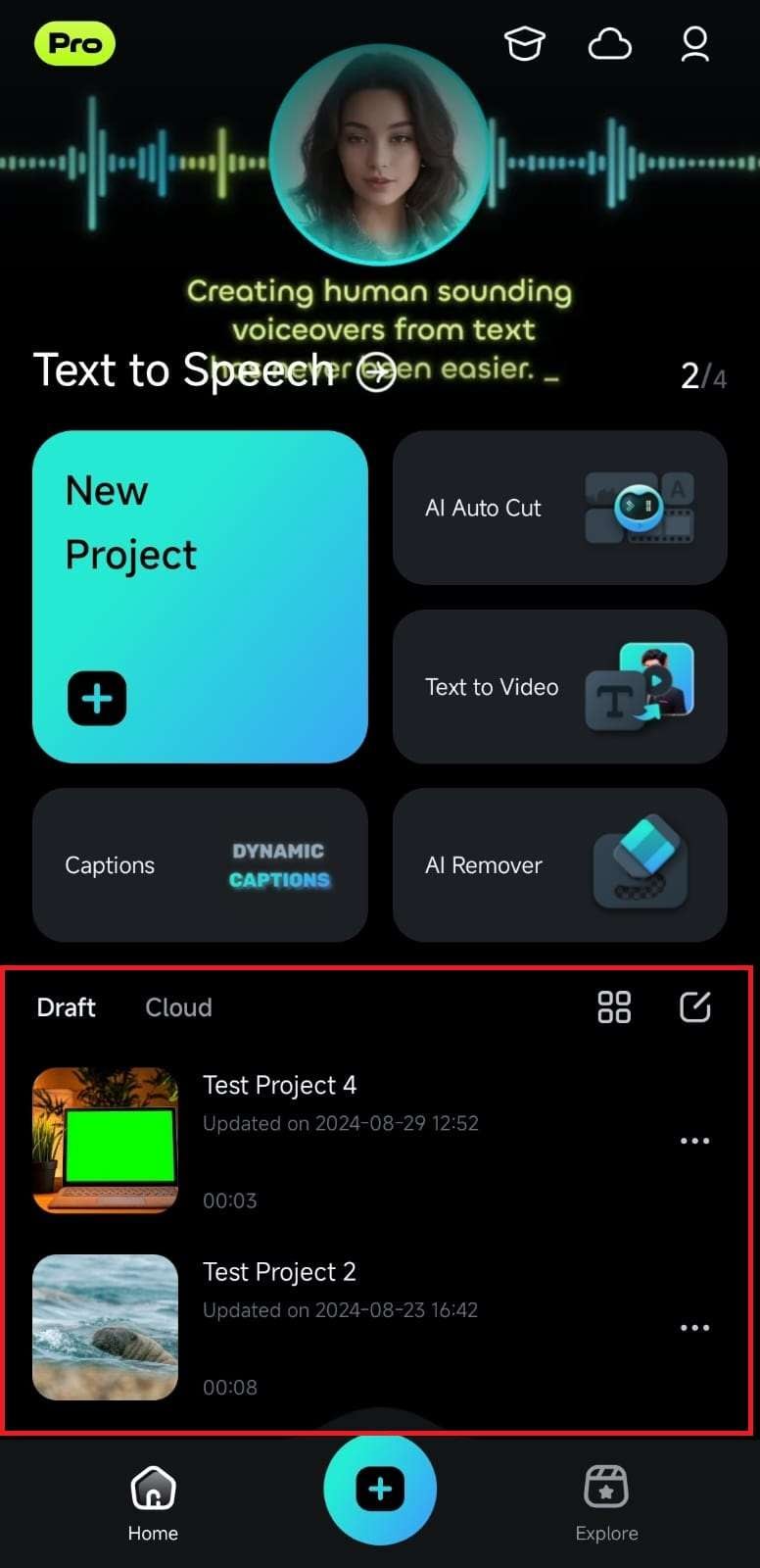
2. Sinon, créez un nouveau projet à partir de zéro en cliquant sur le bouton Nouveau projet dans le panneau d'accès rapide ou en appuyant sur l'icône Plus dans la barre de menu.
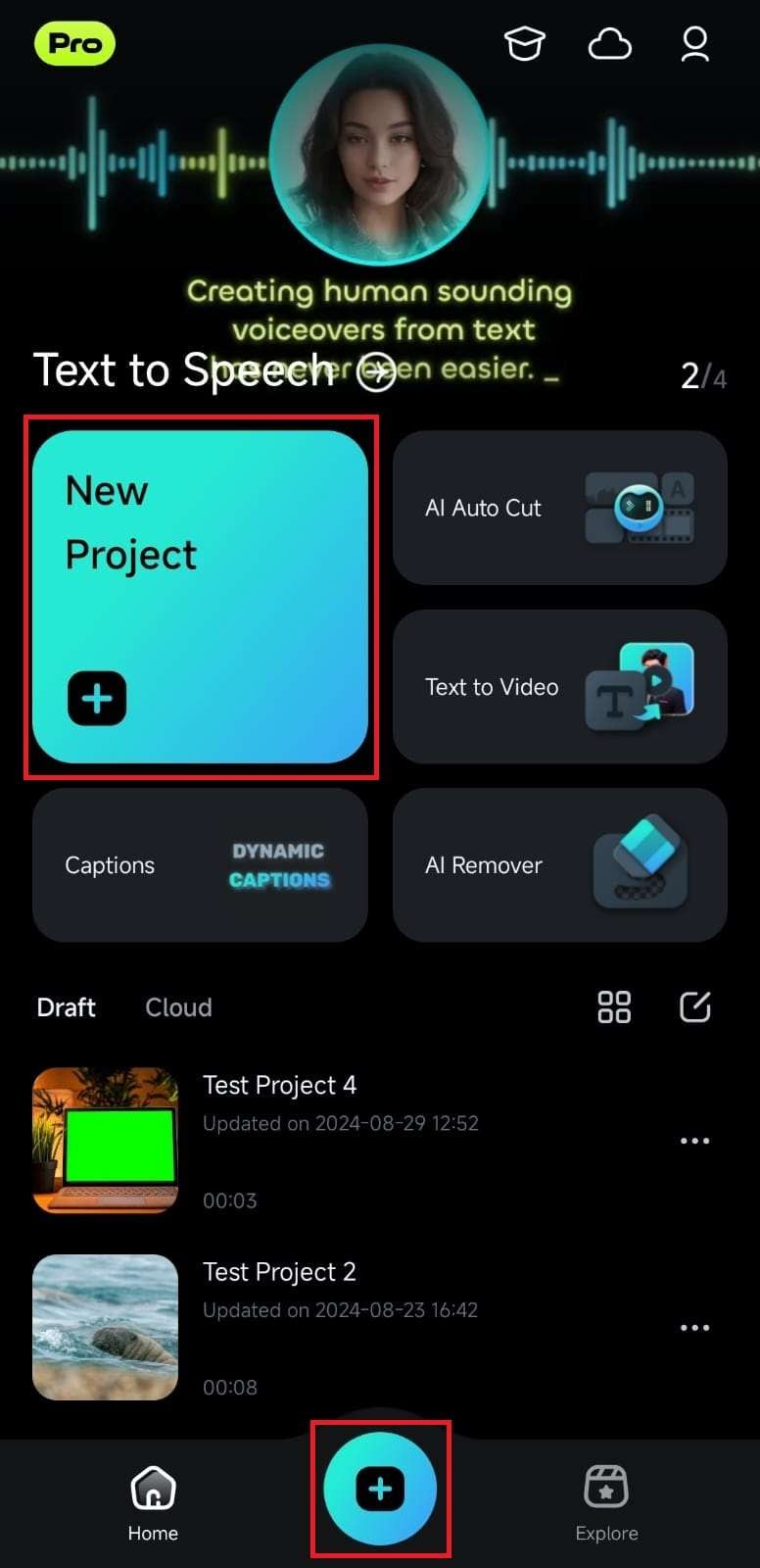
3. Si vous avez choisi de créer un nouveau projet, vous devrez également importer des fichiers multimédias. Il suffit d'appuyer sur une vidéo pour la sélectionner depuis la galerie et de cliquer sur le bouton Importer en bas.
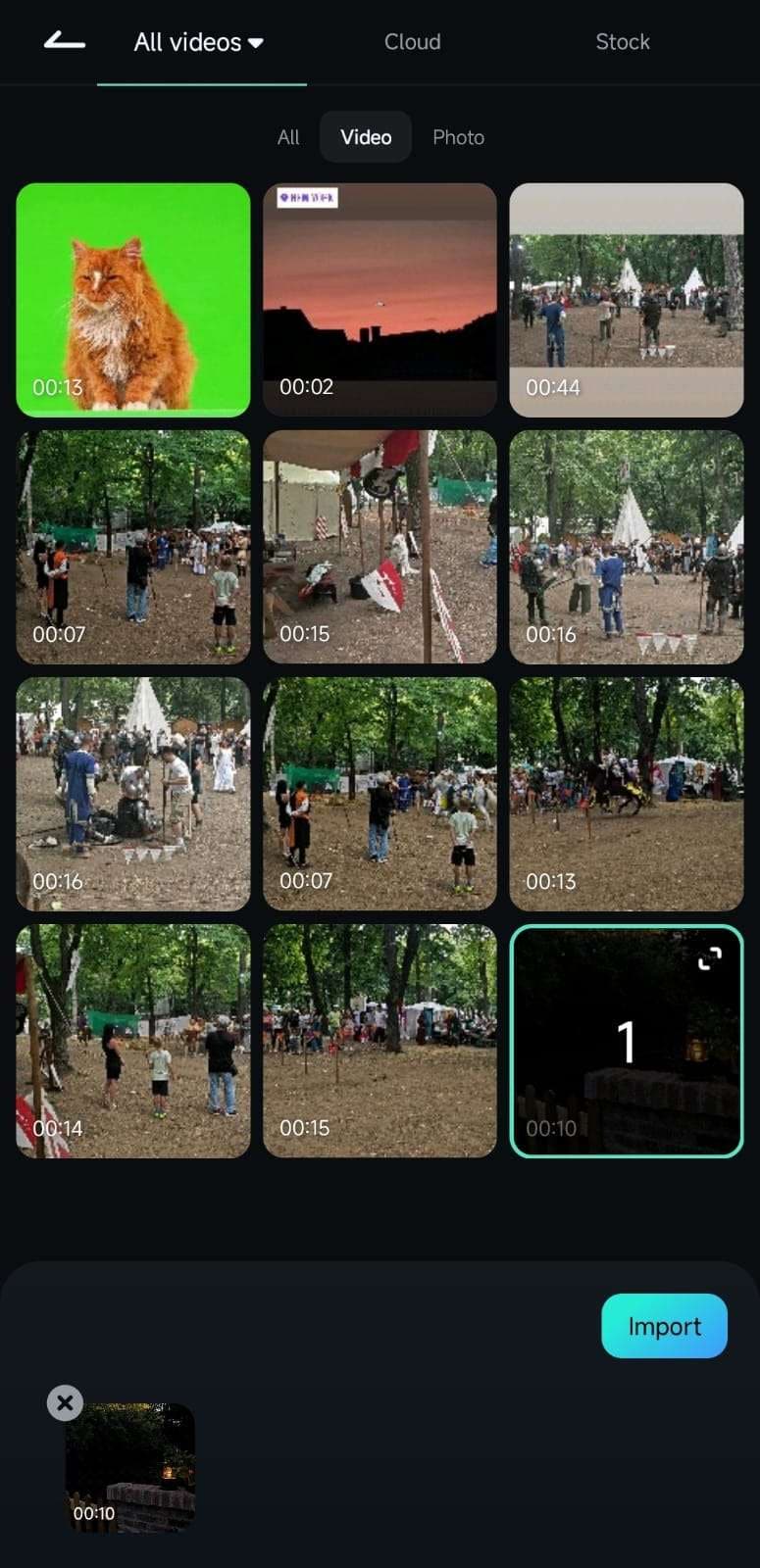
4. Appuyez sur le bouton Couper dans la barre d'outils une fois que vous êtes dans l'espace de travail de Filmora.
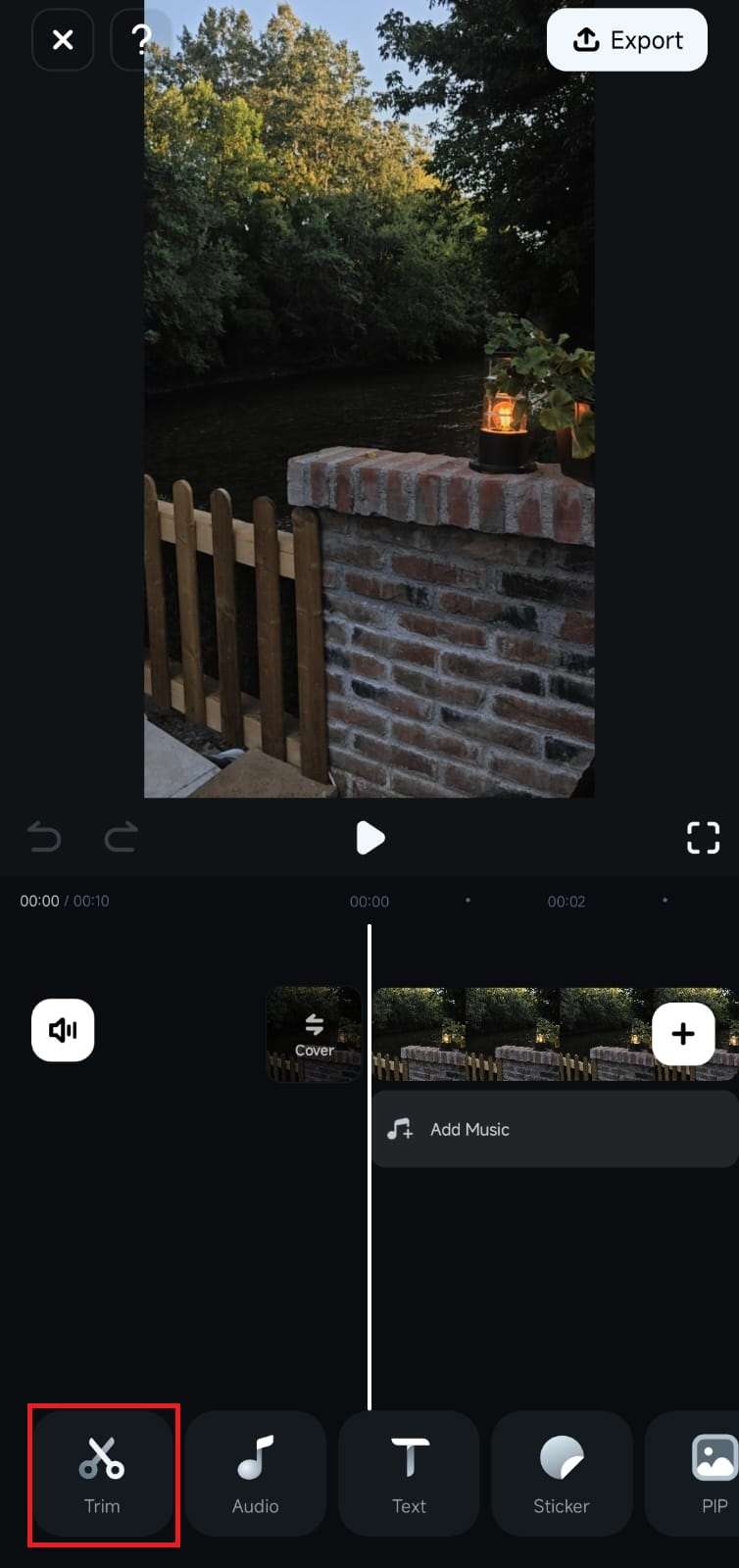
4. Faites défiler la barre d'outils modifiée et localisez la fonctionnalité de Réduction de bruit. Ensuite, cliquez dessus.
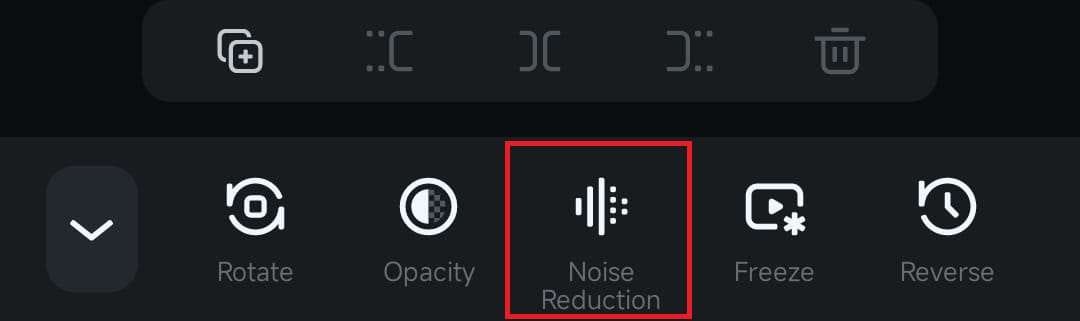
5. Une fois que vous l'activez, une fenêtre contextuelle apparaîtra à l'écran, vous informant que la réduction de bruit a été appliquée avec succès.
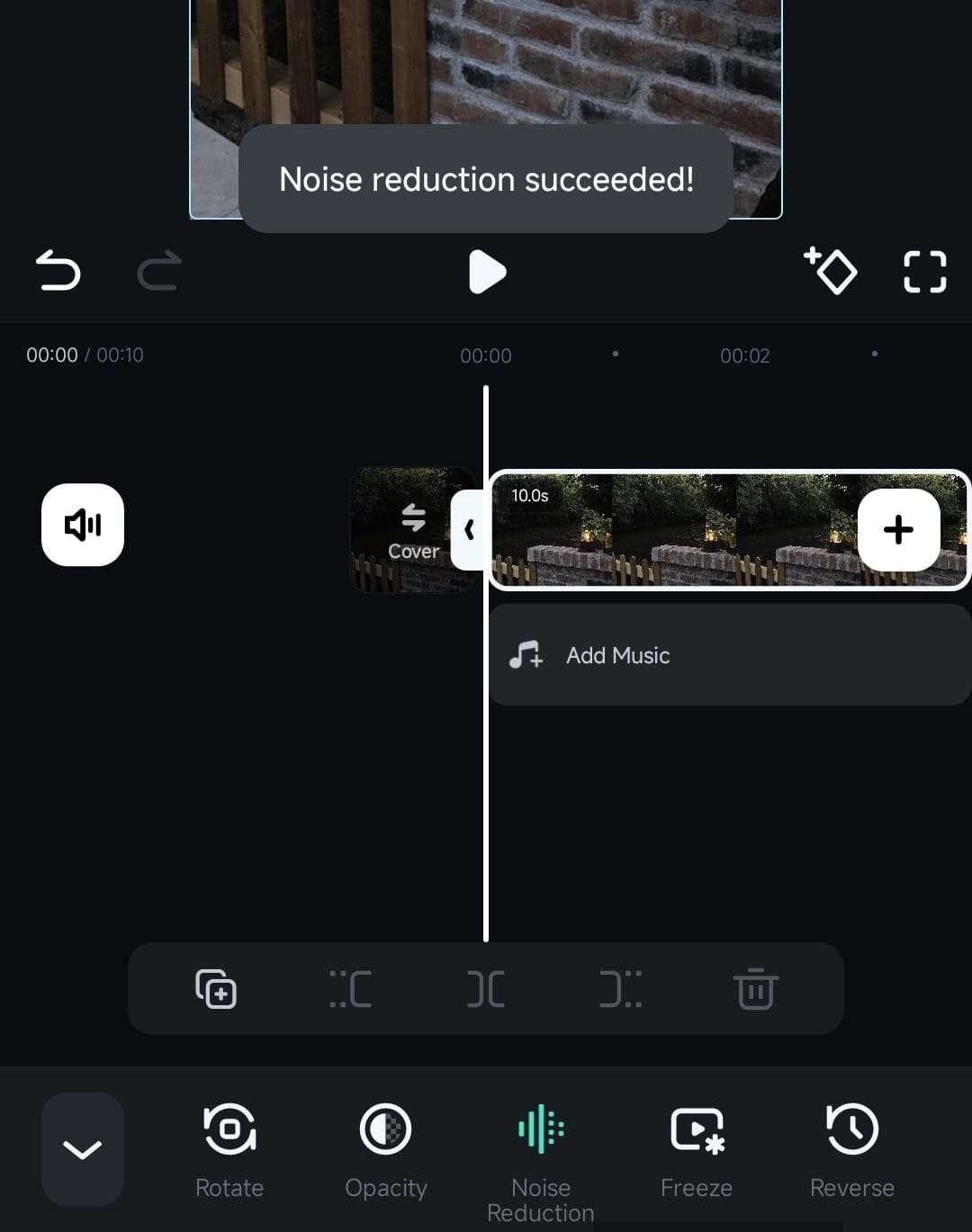
Conclusion
La fonctionnalité de réduction de bruit dans Filmora pour Mobile est un outil entièrement automatisé qui réduit instantanément les niveaux audio de votre clip, supprimant ainsi les sons indésirables de votre vidéo. L'utiliser dans Filmora est tout aussi simple que de cliquer sur un seul bouton, car l'outil de montage mobile s'occupe automatiquement de tout pour vous.


